ב-HDD ממש מבולגן (בפורמט כפול) היה שחזור מושלם.
כלי שעושה את מה שמבטיח!
DataNumen Outlook Drive Recovery משחזר בצורה חלקה נתוני Outlook ישירות מכונני אחסון ודיסקים.
DataNumen Outlook Drive Recovery מספק למשתמשים:
- שחזור של אובייקטים, מאפיינים ופורמטים של Outlook.
- תמיכה ב-Outlook 97 לגרסאות העדכניות ביותר.
- תאימות למערכות קבצים מרובות.
הערה: אם קובץ PST של Outlook עדיין קיים בדיסק או בכונן שלך, אנא השתמש DataNumen Outlook Repair במקום.

עבור כל המקרים לעיל, וכל מקרים אחרים שבהם אינך יכול לגשת לנתוני Outlook בכוננים או בדיסקים, DataNumen Outlook Drive Recovery הוא תמיד המוצא האחרון שלך.
הערה: ברגע שאסון הנתונים מתרחש בנתוני ה-OUTLOOK שלך הממוקמים בכונן המקור או בדיסק המקור, נא לא לכתוב או לשנות נתונים כלשהם בכונן או בדיסק הזה יותר. DODR יקרא נתונים מהכונן או הדיסק הזה בלבד ולעולם לא יכתוב או ישנה נתונים כלשהם עליהם!
Start DataNumen Outlook Drive Recovery
הערה: לפני השחזור, צא מ-Outlook וסגור את כל התוכניות האחרות.
אם הכונן הלוגי שבו מאוחסנים קבצי ה-Outlook pst שלך במקור עדיין קיים והגודל או המיקום שלו עדיין לא השתנו, אנא בחר את הכונן הזה לסריקה:
אחרת, אם הכונן הלוגי אינו קיים יותר, עקב חלוקה מחדש של הדיסק, lost של מידע ה-MBR או המחיצה, או כל סיבה אחרת, או שהכונן הלוגי משתנה או הועבר למקומו עם כלי מחיצה כגון Partition Magic, אז עליך להגדיר את כל הדיסק הקשיח המאחסן את קבצי ה-PST כדיסק המקור שייסרק:
אם אתה מחבר או מוציא דיסק נשלף למחשב שלך לאחר מכן DataNumen Outlook Drive Recovery מופעל, ואז תוכל ללחוץ על לחצן כדי לרענן את רשימת הכוננים והדיסקים בתיבה המשולבת.
אם אתה יודע מהי הגרסה של נתוני המקור של Outlook שיש לשחזר, הגדר אותה בתיבת המשולבת ליד תיבת הדיסק או הכונן המשולבת. אם תשמור את האפשרות "נקבע אוטומטית", DataNumen Outlook Drive Recovery ינתח את נתוני המקור של Outlook כדי לקבוע את הפורמט שלהם באופן אוטומטי. עם זאת, זה ייקח זמן נוסף.
נא לציין את שם הקובץ הקבוע של הפלט. במהלך תהליך ההחלמה, DataNumen Outlook Drive Recovery ישחזר את כל נתוני Outlook מהדיסק או הכונן שבחרת, ולאחר מכן ישמור את הנתונים המשוחזרים בקובץ חדש בשם זה.
אתה יכול להזין את השם ישירות, או ללחוץ על לחצן כדי לבחור את הקובץ.
הערה: כדי למנוע החלפת נתוני ה-OUTLOOK שלך על כונן המקור או הדיסק, אל תוציא את קובץ הפלט הקבוע לכונן המקור או הדיסק.
אתה יכול גם לציין את הפורמט של קובץ הפלט בתיבה המשולבת . אם תשמור את האפשרות "נקבע אוטומטית", DataNumen Outlook Drive Recovery יוציא קבצים קבועים לפי גרסת Outlook במחשב שלך.
לחץ כפתור, ו DataNumen Outlook Drive Recovery ינתח את הכונן או הדיסק שנבחר, וישחזר ממנו מיילים ואובייקטים אחרים. אתה יכול לראות את ההתקדמות דרך הסרגל:
לאחר השלמת השחזור, אם נתונים כלשהם שוחזרו בהצלחה מהמכשיר, תופיע הודעה כדלקמן:
כעת אתה יכול להשתמש ב-Outlook כדי לפתוח את קובץ הפלט PST. התיקייה כולהrarchy ישוחזר בקובץ ה-PST הקבוע והאובייקטים ישוחזרו ויוכנסו לתיקיות המקוריות שלהם. בעוד ה-lost & פריטים שנמצאו ימוקמו בתיקיות כגון Recovered_Group1, Recovered_Group2 וכו'.
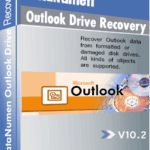 DataNumen Outlook Drive Recovery
DataNumen Outlook Drive Recovery